このアプリケーションで開く:Mac OS Xでのファイルの関連付け
InDesignに配置した画像をoption+ダブルクリックすると、それを編集するアプリケーションが開きます。
たとえば、PSDファイルの場合にはPhotoshop。AIファイルの場合には、Illustratorに切り替わります。そのまま編集を行って閉じれば、InDesignでのリンクも更新されるため、中間ファイルであるEPSを介さないワークフローは非常にスムーズです。
困ってしまうのは、JPEGとかEPSを配置した場合、意図しないアプリケーションで開いてしまうことです。
その場合には、Windowsでいうところのファイルの関連付けを行えば解決します。
- 変更したいドキュメントをFinderで選択し、[ファイル]メニューの[情報を見る]をクリック(command+Iキー)
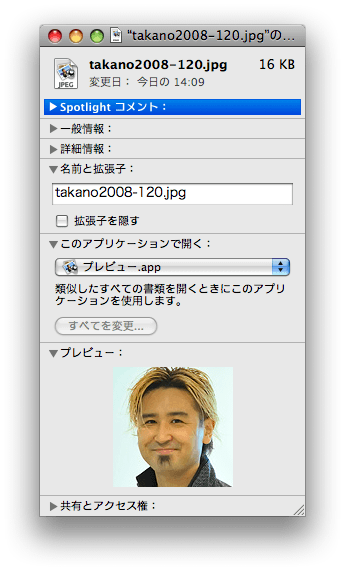
- [このアプリケーションで開く]から、そのドキュメントを開きたいアプリケーションを選択し、[すべてを変更...]ボタンをクリックします。
- すべての書類を"(アプリケーション名)"アプリケーションで開くように変更してもいいですか?のメッセージが出るので[OK]をクリックします。
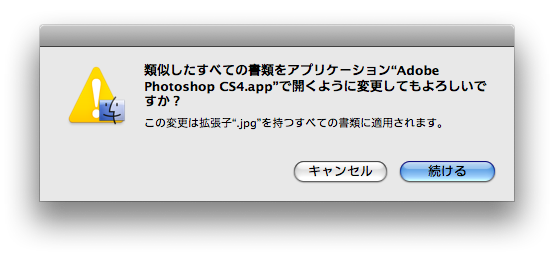
- これで終了です。
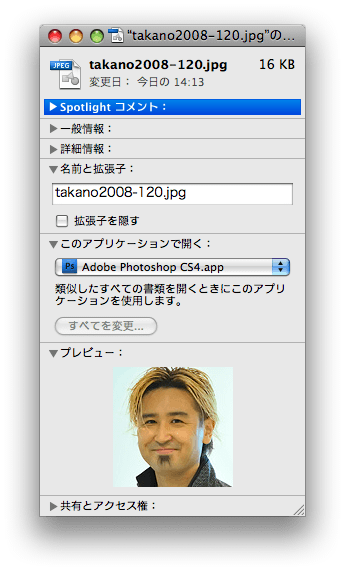
困ってしまうのは、EPSの場合、[すべてを変更]では、IllustratorかPhotoshopのいずれかにしか関連付けできないのです。昔のMac OSと異なり、現在のMac OS Xでは、拡張子で判断しているのでしょうか?
その場合には、[すべてを変更]を行わずに、ファイル単位、または、または、いくつかのファイルをまとめて[このアプリケーションで開く]でアプリケーションを指定します。
ご参考: - ファイルのクリエータとタイプが無視されてしまう - kotobatoブログ - Files may not open in original authoring application (Mac OS X 10.6) - Mac OS X 10.6 Snow Leopardではファイルのクリエータとタイプが無視される - DTP+印刷営業メモ



